都说职场如战场,面对老板和客户说变就变的想法和需求,改PPT根本是职场人的家常便饭,操作虽然不难,往往就是换个字体、加个LOGO、减小档案体积等小操作。如果只是几页那就算了,但有时候我们要改的PPT是数十上百页的成品,不光费时费力不说,还容易被指责。

不过别担心,今天小编这篇文章就将救你于水火之中,让我们开始今天的:5大一键操作教程吧!
技巧1:PPT档案一键瘦身
当我们在职场上熬夜赶工,终于完成一份精心制作的商业PPT,美滋滋地将档案原件发给老板,期望得到正面的赞许,殊不知档案还没传完就收到老板的信息,“你这档案太大了,接收慢还占内存,你压缩一下再传来”。

说到档案压缩,很多人会想到传PDF就好了,可事实上,很多职场上的场景是PDF无法满足的。
这时候需要你给到档案原件,若档案过大,传输慢占内存是小事,还可能造成演讲时卡顿的情况,要知道,在重要场合一点点的演讲瑕疵都会被无限放大。
那么如何快速的压缩PPT档案大小呢?
第一步:准备好外挂插件iSlide
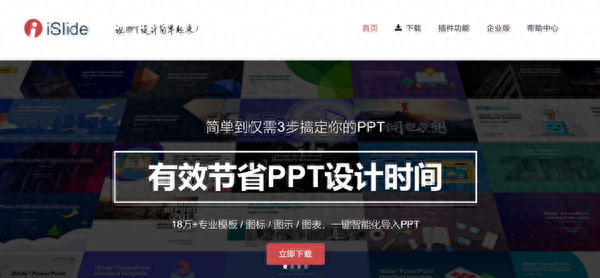
iSlide可直接在官网上下载安装。
第二步:iSlide-PPT瘦身功能
打开要压缩的PPT→iSlide→PPT瘦身→设置参数
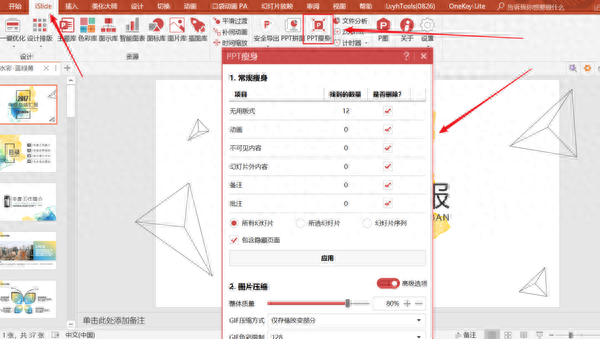
PPT瘦身有2种功能,一是常规瘦身,二是图片压缩,打开弹窗的高级选项即可展开图片压缩界面。
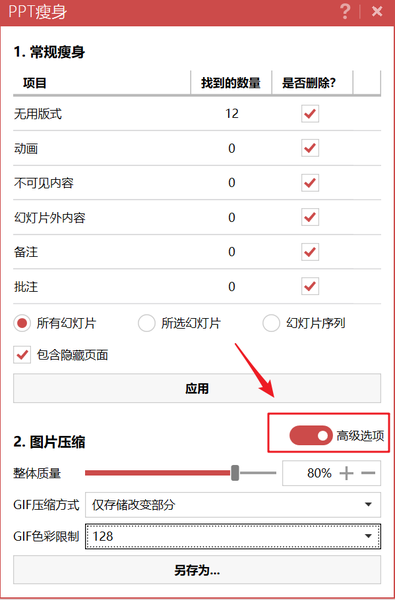
图片压缩功能对于多图PPT来说特别实用,一键压缩后我们另存一个压缩过后的PPT来前后比较一下。
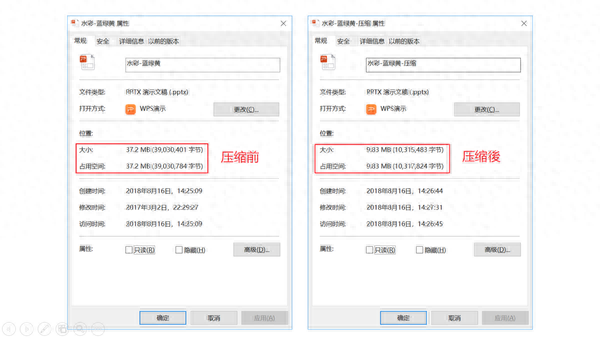
不比不知道,一比吓一跳,而且压缩后的文件质量变化也不大。
技巧2:PPT一键替换字体
老板说:把整份简报的宋体都换成思源黑体,一个个换?别说笑了,哪有那个闲工夫。这里教职场上的各位一个简单方法,选择开始→替换→替换字体。

再选择要替换的字体就行啦!

技巧3:PPT一键增删动画
老板说:演讲时间来不及,把动画都给我删了,还在一页页删?好可惜啊!看我一键操作。
幻灯片放映→设置幻灯片放映→勾选放映时不添加动画

勾选完后,PPT在放映时就不会出现动画咯!
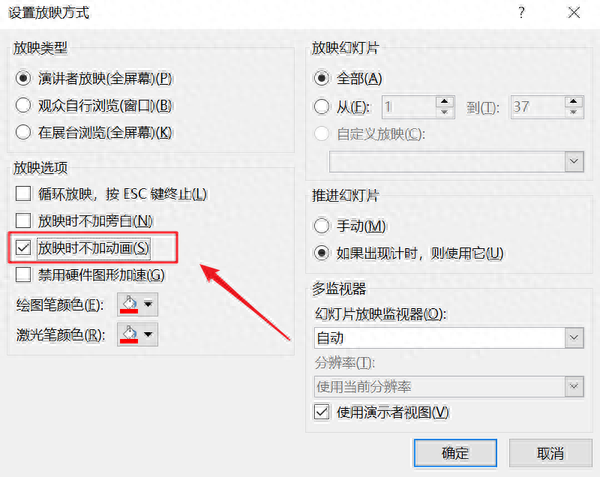
未来当你需要动画效果时,取消勾选就行啦!
技巧4:PPT一次增加图片至投影片
老板说:在简报每一页右上角加上公司LOGO,也就300页的报告,复制粘贴300次而已嘛,好了好了,别闹了,小编教你一个超好用的方法。
视图→幻灯片母版→进入母版视图

放置好LOGO→关闭母版视图。

这样一来,LOGO就全部添加完成啦,当然,删除LOGO也是同理。
技巧5:PPT一键导出图片
老板说:把这份简报每一页变成图片格式,另有用处。很多时候,PPT会是公司宣传自身的一大利器。
但是又很担心职场上的竞争对手会拿着自己辛苦做的PPT,修改后变成他们的宣传品,而PDF格式又不是很安全。不想让自己的努力成为他人的嫁衣,唯有图片最安全。
那么如何把PPT全部导出变成图片格式呢??点击文件→另存为→选择格式JPG或PNG。

然后你再选择是要全部导出成图片还是仅当页。
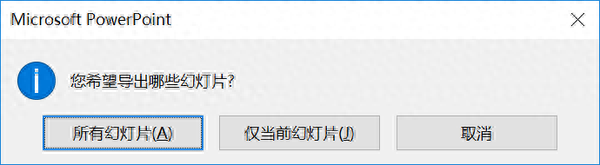
好了,以上就是今天小编教给职场人士的5大一键操作技巧,记得看到后立马收藏和练习哟!
现在又到了给大家分享免费的福利时刻了,这么模板免费让你拿!
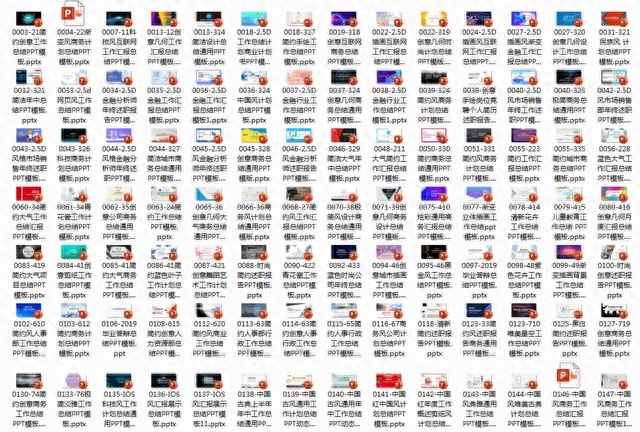
为了让职场中的各位更容易做出精美的PPT,小编精心为大家免费奉上200套4500页高质量PPT模板,非常有用。
4500页PPT免费领取方式:
1.转发+关注
2.后台私信关键字【35】,4500页高质量职场PPT模板就免费送给你。
文章为用户上传,仅供非商业浏览。发布者:Lomu,转转请注明出处: https://www.daogebangong.com/articles/detail/lao-ban-shuo-yan-jiang-shi-jian-lai-bu-ji-ba-PPT-dong-hua-dou-gei-wo-yi-jian-shan-le.html

 支付宝扫一扫
支付宝扫一扫 
评论列表(196条)
测试